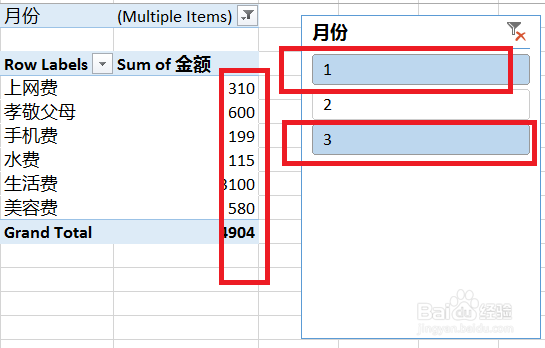1、首先为了更好的演示具体步骤,笔者这里要先准备好一个家庭消费明细表。如下图所示。

2、要使用切片器,首先第一步我们需要创建一个数据透视表(点击任一有数据的单元格,然后点击“插入数据透视表”)。本例中,我们把数据透视表就插入在我们的数据旁边,具体如下图所示。
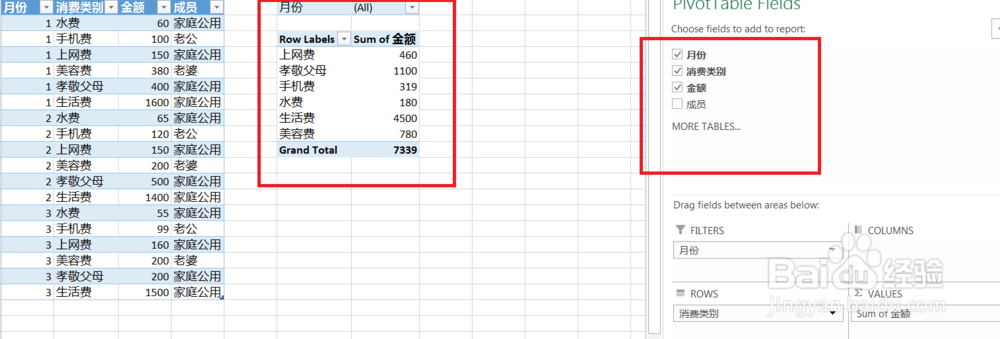
3、接下来假设我们想要看到“1月份”的消费情况,我们就可以使用我们的切片器了。具体步骤是点击数据透视表,然后在分析菜单中找到“插入切片器”。

4、完成第三步之后,就会跳出一个如下图所示的窗口,因为我们的需求是想要看不同月份的消费情况,所以我们就选择“月份”来做我们的切片器。
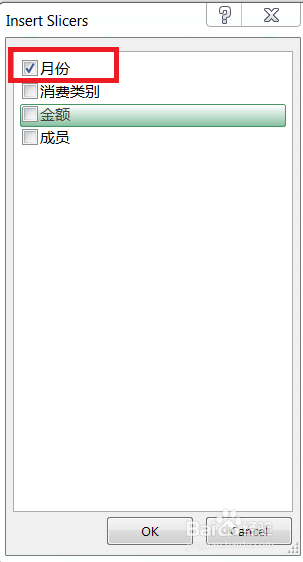
5、添加好的切片器就会如下图所示,在这个切片器里面会显示我们数据源中所有的月份数据。
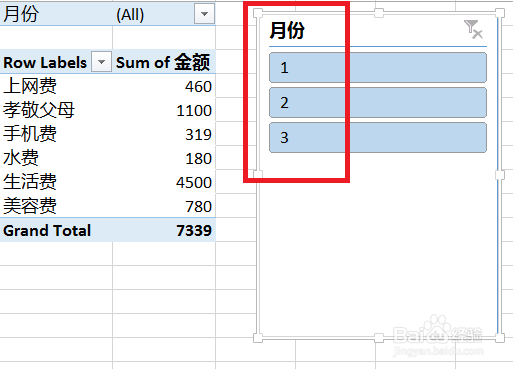
6、最后,假设我们只想看到1月份和3月倪茸诚枳份的消费情况。我们就可以按住我们的shift键,然后选择1月和3月,这个时候我们的数据透视表就会自动的更新。我们就很容易的得到我们想要得这两个月的数据了。